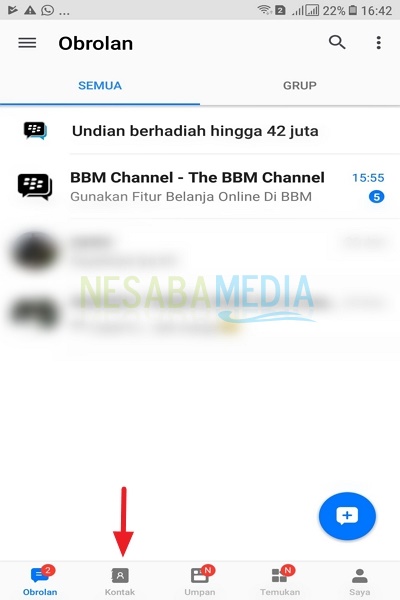Ponad 2 sposoby usuwania wiadomości w programie Messenger jednocześnie (jednocześnie) bez złożoności
Facebook jest jednym z mediów społecznościowychnajpopularniejsze teraz oprócz Instagram, Line i Twitter. Jedną z często używanych funkcji Facebooka jest Messenger. Za pośrednictwem Messengera wymieniamy wiadomości z innymi użytkownikami (komunikując się za pośrednictwem czatu). Możesz komunikować się z ludźmi i komunikować się z nimi za pośrednictwem Messengera.
Za usługę Messenger nie musisz płacićużyj tego. Musisz tylko mieć konto na Facebooku i zalogować się, a następnie możesz korzystać z tej funkcji, jak chcesz. Oprócz tego Messenger jest również dostępny jako aplikacja mobilna, którą można pobrać z Google Play lub Play Store. Ta aplikacja Messenger jest również bezpłatna.
W tym artykule omówimyjak usuwać wiadomości w Messengerze. Z pewnością musisz wiedzieć, jak usuwać wiadomości w programie Messenger, ponieważ masz wiadomości, które chcesz usunąć z historii wiadomości lub chcesz wyczyścić wszystkie wiadomości w określonym celu. Aby uzyskać dodatkowe wyjaśnienie, spójrzmy na wyjaśnienie poniżej.
2 sposoby usuwania wiadomości w programie Messenger
Jak usuwasz wiadomości w Messengerze? Metoda jest bardzo łatwa i prosta. W tym artykule omówimy usuwanie wiadomości w programie Messenger za pomocą komputerów stacjonarnych / laptopów i telefonów z systemem Android.
# 1 Usuwanie wiadomości w programie Messenger przez komputer / laptop (jednoczesne)
Pierwszy sposób to moja drogazalecane, ponieważ możesz usunąć kilka lub wszystkie wiadomości jednocześnie. Ta metoda korzysta z rozszerzeń z Chrome. Natychmiast możesz zobaczyć poniżej pełne:
1. Najpierw musisz zainstalować nazwane dodatki / rozszerzenia Cleaner Messenger. Upewnij się, że używasz przeglądarki Chrome, a następnie kliknij poniższy link, aby pobrać rozszerzenie. Następnie kliknij Dodaj do Chrome.

2. Po zainstalowaniu kliknij ikonę Cleaner Messenger jak wskazuje strzałka. Ale najpierw upewnij się, że jesteś zalogowany na Facebooku.

3. Nastąpi przekierowanie do strony czatu / wiadomości na Facebooku. Będą 2 opcje, a mianowicie Usuń wszystkie wiadomości (usuń wszystkie czaty / wiadomości) i Wybierz i usuń (usuń wiele czatów / wiadomości jednocześnie). Przytoczę tutaj drugą opcję, mianowicie Wybierz i usuń. W przypadku pierwszej opcji (Usuń wszystkie wiadomości ) Wyjaśnię również poniżej. Proszę wybrać Wybierz i usuń.

4. Wybierz kilka wiadomości, które chcesz usunąć, zaznaczając je. Jeśli tak, wybierz Usuń wybrane wiadomości jak wskazuje strzałka. Poczekaj kilka sekund, a następnie sprawdzane wiadomości zostaną automatycznie usunięte.

5. Następnie omówimy pierwszą opcję, tj. Usuń wszystkie wiadomości. Nadal na stronie czatu / wiadomości na Facebooku, a następnie kliknij ikonę Messenger Cleaner (nr 1) następnie wybierz Usuń wszystkie wiadomości (nr 2).

6. Jeśli otrzymasz takie powiadomienie, wybierz je Usuń to.

7. Poczekaj kilka chwil (im więcej wiadomości, tym dłużej). Pojawi się zielony tekst Wszystkie wiadomości zostały usunięte co oznacza, że wszystkie wiadomości zostały usunięte.

8. Poniżej znajduje się dowód, że wszystkie wiadomości na moim Facebooku zostały usunięte. Jeśli nadal pozostały wiadomości (nie usunięte), powtórz ponownie kroki od 5 do 7.

# 2 Usuwanie wiadomości w Messengerze przez Android Mobile
Aby jednocześnie usunąć wiadomości z komunikatorałatwiejsze do wdrożenia za pomocą komputera / laptopa. Za pomocą rozszerzeń przeglądarki możemy łatwo usunąć kilka lub wiele wiadomości jednocześnie. W przypadku tej drugiej metody nie polecam, ponieważ jest ona zbyt długa i nieefektywna. Dlaczego tak jest Ponieważ możemy usuwać tylko wiadomości jeden po drugim.
1. Najpierw upewnij się, że aplikacja Messenger została zainstalowana w Sklepie Play.
2. Otwórz Messenger i zaloguj się do swojego konta na Facebooku, wszystkie wiadomości pojawią się na Twoim Messenger.
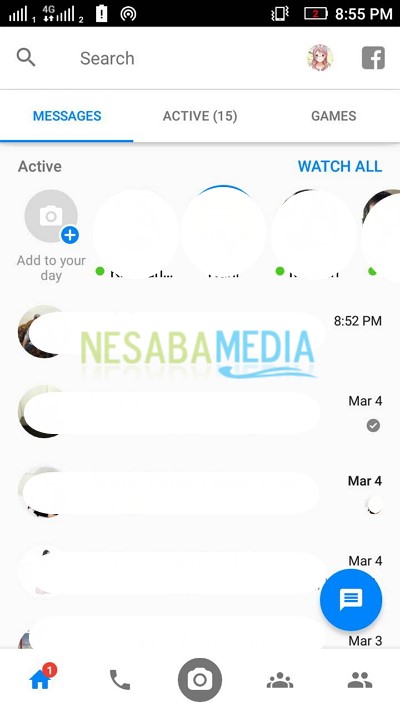
3. Wybierz wiadomość / rozmowę, którą chcesz usunąć, naciśnij wiadomość na kilka chwil. Następnie pojawi się wyskakujące okno, jak pokazano poniżej, naciśnij Usuń aby usunąć rozmowę zgodnie ze strzałką na obrazku poniżej.

4. Na koniec pojawi się okienko wyskakujące z potwierdzeniem, czy rozmowa zostanie trwale usunięta „Usunąć tę całą rozmowę?”. Jeśli jesteś absolutnie pewien, kliknij Usuń rozmowę jak pokazano na obrazku poniżej. Kliknij Anuluj aby usunąć wiadomość.

To wszystko dyskusja na temat usuwania wiadomości naMessenger łatwo i szybko. Wolę pierwszą metodę, chociaż można to zrobić tylko za pomocą komputera / laptopa, ale wyniki są całkiem satysfakcjonujące, ponieważ możemy łatwo usunąć kilka lub wiele wiadomości naraz. W porządku, mam nadzieję, że omówiona powyżej dyskusja jest przydatna i powodzenia. Dziękuję